Tìm hiểu cách chúng khác nhau, và khi bạn nên sử dụng nó.
CSS Flexbox đã trở nên cực kỳ quen thuộc với các lập trình viên front-end trong vài năm gần đây. Điều này không đáng ngạc nhiên, bởi vì nó giúp chúng ta tạo ra các bố cục động (dynamic layout) và sắp xếp nội dung trong các container dễ dàng hơn rất nhiều.
Tuy nhiên, có một mô-đun mới gọi là CSS Grid và nó có nhiều khả năng giống như Flexbox. Trong một vài trường hợp nó tốt hơn so với Flexbox, và một số trường hợp khác thì không.
Điều này có vẻ gây nhầm lẫn cho các lập trình viên. Vì vậy, bài viết này sẽ so sánh hai mô-đun, cả mức độ vi mô và vĩ mô.
Một chiều vs hai chiều
Nếu bạn rút ra một bài học từ bài viết này, thì đây là nó:
Flexbox được tạo ra cho các bố cục một chiều và Grid được tạo ra cho các bố cục hai chiều.
Điều này có nghĩa là nếu bạn đang đặt các item theo một hướng (ví dụ ba nút bên trong header), thì bạn nên sử dụng Flexbox:
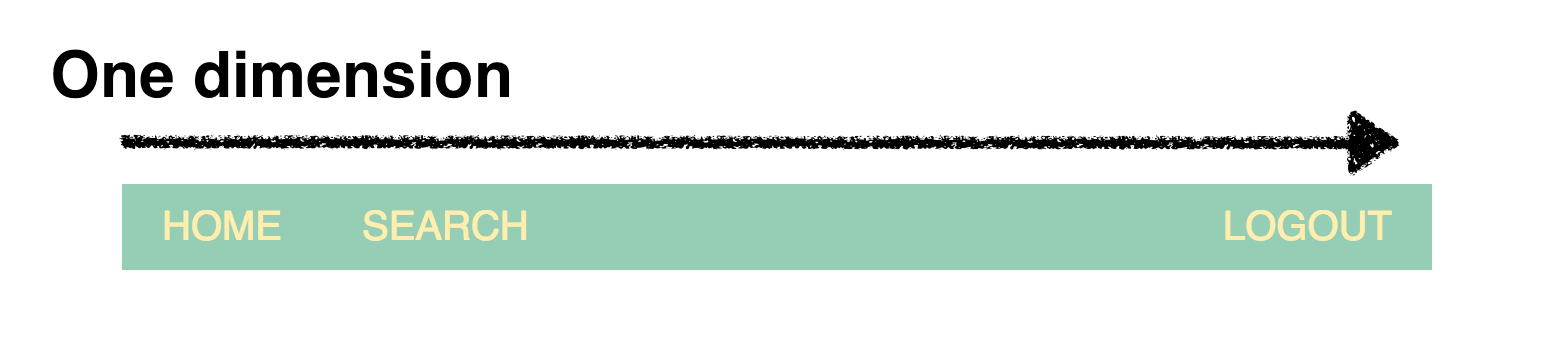
Nó sẽ linh hoạt hơn CSS Grid. Và cũng dễ dàng hơn để bảo trì và yêu cầu mã ít hơn.
Tuy nhiên nếu bạn định tạo bố cục theo hai chiều - với cả các hàng và các cột - thì bạn nên sử dụng CSS Grid:

Trong trường hợp này, CSS Grid sẽ linh hoạt hơn, làm cho code của bạn đơn giản hơn và dễ bảo trì hơn.
Tất nhiên bạn có thể kết hợp cả hai. Trong ví dụ ở trên, giải pháp hoàn hảo là sử dụng Grid cho việc bố cục trang, và sau đó dùng Flexbox để sắp xếp nội dung bên trong header. Điều này sẽ cung cấp cho bạn những chức năng tốt nhất của cả hai mô-đun.
Content-first vs layout-first
Một khác biệt quan trọng nữa giữa 2 mô-đun là Flexbox tập trung vào nội dung trong khi Grid tập trung vào bố cục. Điều này có vẻ trừu tượng, vì vậy hãy xem một ví dụ cụ thể, nó sẽ dễ hiểu hơn.
Chúng ta sẽ sử dụng header. Đây là code HTML cho nó:
<header>
<div>Home</div>
<div>Search</div>
<div>Logout</div>
</header>Trước khi chúng ta style nó với Flexbox, các div này sẽ được xếp chồng lên nhau như thế này:
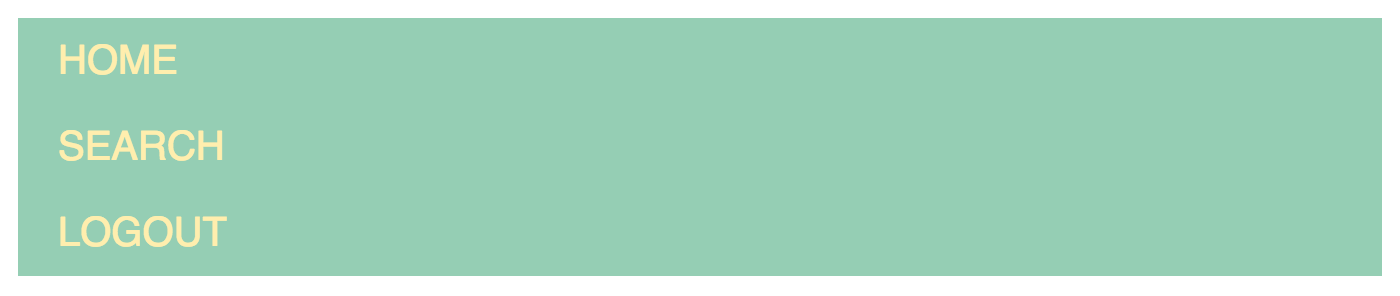
Flexbox header
Tuy nhiên, khi chúng ta style nó với display: flex; các item sẽ được đặt trên một dòng.
header {
display: flex;
}
Để di chuyển nút logout sang phía bên phải, chúng ta chỉ cần chọn phần tử đó và style với margin:
header > div:nth-child(3) {
margin-left: auto;
}Kết quả sẽ như thế này:

Cái tôi muốn bạn để ý ở đây là chúng ta để các item tự quyết định vị trí của mình. Chúng ta không phải xác định trước bất cứ điều gì khác ngoài display: flex;.
Đây là khác biệt chính giữa Flexbox và Grid, và nó sẽ trở nên rõ ràng hơn khi chúng ta tạo header này bằng cách sử dụng Grid.
Mặc dù CSS Grid không được tạo ra cho header một chiều, nhưng vẫn là một ý hay khi làm điều này vì nó dạy cho chúng ta về sự khác biệt cốt lõi giữa Flexbox và Grid.
Grid header
Chúng ta có thể tạo header theo nhiều cách khác nhau với CSS Grid. Tôi sẽ sử dụng một cách khá đơn giản, trong đó grid của chúng ta có mười cột.
header {
display: grid;
grid-template-columns: repeat(10, 1fr);
}Nó sẽ giống hệt với giải pháp Flexbox.

Tuy nhiên, chúng ta có thể sử dụng Chrome inspector để kiểm tra các dòng cột:

Sự khác biệt chính với cách tiếp cận này là chúng ta phải xác định các cột - bố cục - đầu tiên. Chúng ta bắt đầu với việc xác định chiều rộng của các cột, và sau đó chúng ta đặt nội dung vào các ô có sẵn trong grid.
Cách tiếp cận này buộc chúng ta phải xác định số lượng cột mà chúng ta muốn chia trong header.
Trừ khi thay đổi grid, còn không chúng ta luôn có 10 cột. Một hạn chế mà chúng ta sẽ không phải đối mặt trong Flexbox.
Để thay đổi logout sang phía bên tay phải, chúng ta sẽ đặt nó vào cột thứ mười, như sau:
header > div:nth-child(3) {
grid-column: 10;
}Dùng Chrome inspector chúng ta sẽ thấy:

Chúng ta không thể chỉ đơn giản style nó với margin-left: auto; vì nút logout đã được đặt trong một ô cụ thể trong bố cục, trong cột thứ ba. Để di chuyển nó, chúng ta phải tìm một ô khác cho nó.
Kết hợp cả hai
Bây giờ chúng ta hãy xem cách kết hợp cả hai, sát nhập header vào bố cục trang web. Chúng ta sẽ bắt đầu bằng cách xây dựng bố cục trang web.
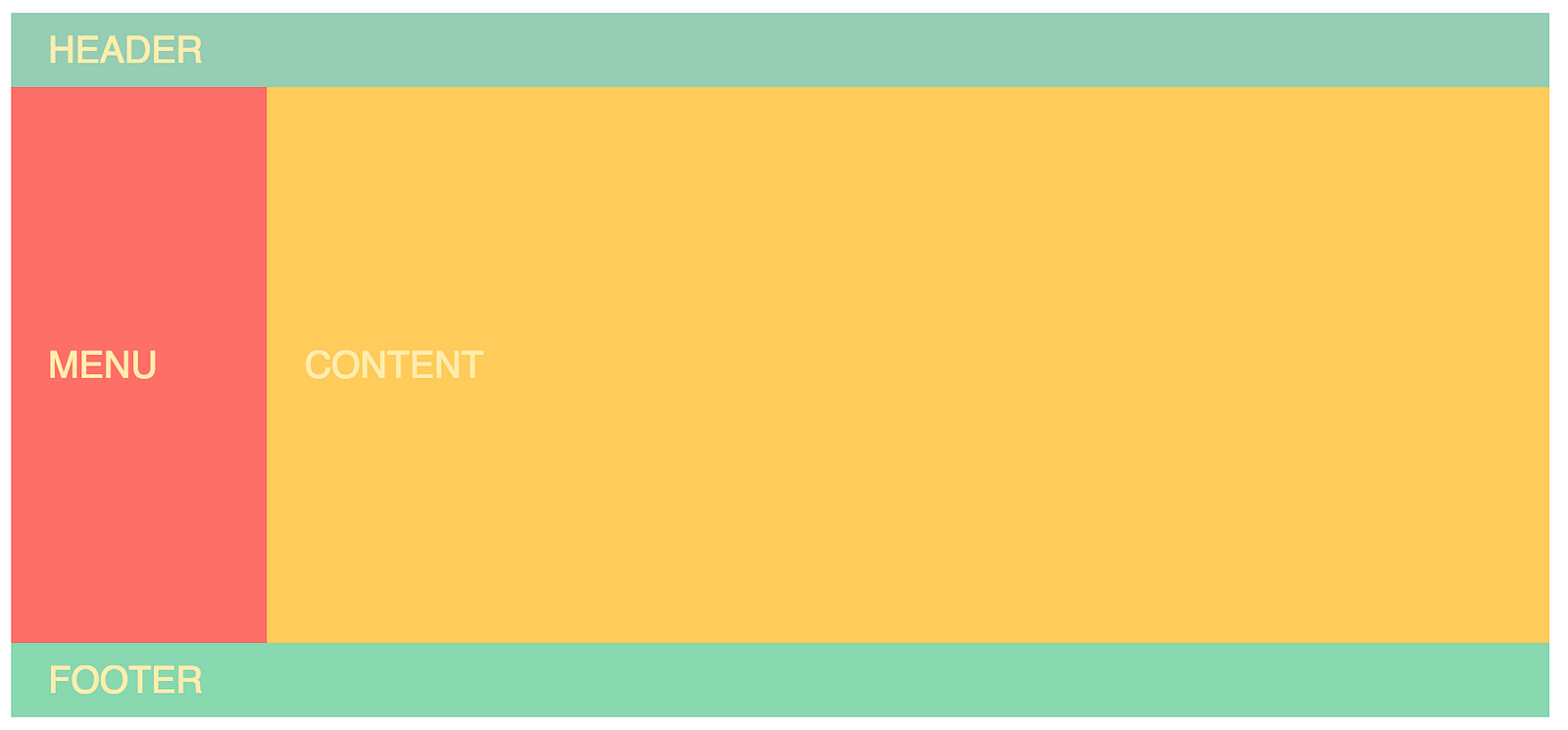
Đây là HTML:
<div class="container">
<header>HEADER</header>
<aside>MENU</aside>
<main>CONTENT</main>
<footer>FOOTER</footer>
</div>Đây là CSS:
.container {
display: grid;
grid-template-columns: repeat(12, 1fr);
grid-template-rows: 50px 350px 50px;
}Chúng ta sẽ đặt các item trên grid như sau:
header {
grid-column: span 12;
}
aside {
grid-column: span 2;
}
main {
grid-column: span 10;
}
footer {
grid-column: span 12;
}Tiếp theo, chúng ta sẽ chỉ cần thêm style cho header. Chúng ta sẽ biến header - một item trong CSS Grid - thành một Flexbox container.
header {
display: flex;
}Chúng ta có thể thiết lập nút logout sang bên phải:
header > div:nth-child(3) {
margin-left: auto;
}Kết quả, chúng ta có một bố cục hoàn hảo sử dụng những tính năng tốt nhất từ cả Grid và Flexbox. Hai container sẽ trông như thế này:
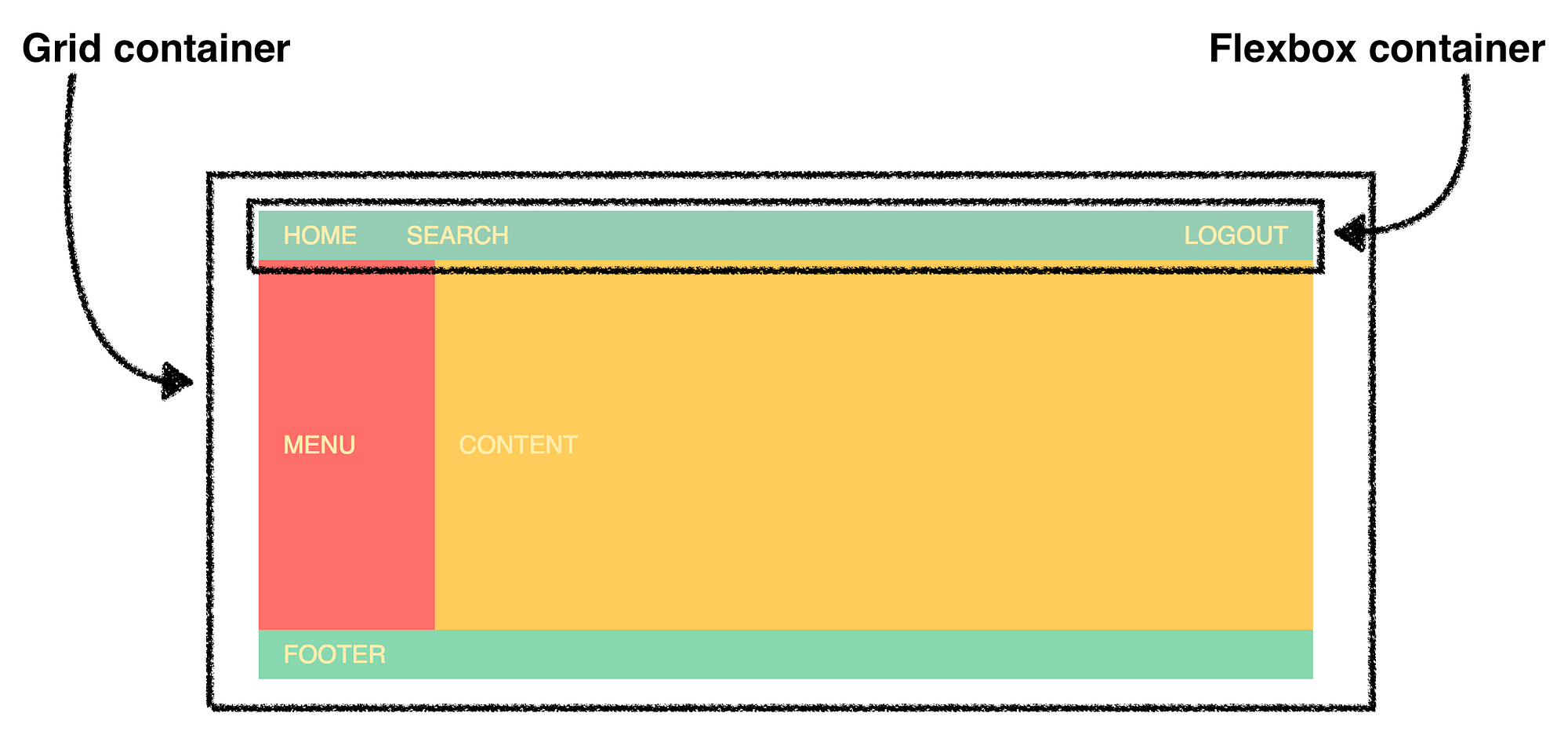
Bây giờ, bạn đã hiểu rõ sự khác biệt nói chung và cụ thể giữa Flexbox và Grid, và biết cách sử dụng chúng cùng với nhau.
Trình duyệt hỗ trợ
Trước khi kết thúc, tôi cũng cần đề cập đến các trình duyệt hỗ trợ CSS Grid. Vào thời điểm này (25/03/2018), 84.14% website toàn cầu hỗ trợ CSS Grid, và nó đang tăng dần.
Tôi tin năm 2018 sẽ là năm của CSS Grid. Nó sẽ đột phá, và sẽ trở thành một kỹ năng phải có của các lập trình viên front-end. Giống như những gì đã xảy ra với CSS Flexbox trong vài năm gần đây.